XiaomiRedmiPhone?でUSBデバッグを有効にする方法
2022年3月7日•提出先:Androidモバイルの問題の修正•実証済みのソリューション
RedmiはXiaomiのサブバンドであり、ユーザーに低価格と強力なパフォーマンスで多くの驚きをもたらしました。Xiaomi Redmiユーザーとして、ROMを更新したり、デバイスをルート化したり、他のサードパーティプログラムにアクセスしたりするときに、XiaomiRedmi3/2またはRedminote3/2で開発者オプションとUSBデバッグを有効にする方法を考えたことはありますか。
Xiaomi Redmi電話でUSBデバッグを有効にするには、最初に開発者向けオプションのブロックを解除する必要があります。
次に、次の手順に従ってXiaomiRedmi電話をデバッグしてください。
1.XiaomiRedmi電話で開発者向けオプションを有効にする
ステップ1.電話のロックを解除し、XiaomiRedmiデバイスのメイン設定に移動します
ステップ2.下にスクロールして[デバイスについて]を見つけ、それをタップします。
ステップ3.MIUIバージョンを見つけて、それを数回タップします。
その後、「あなたは開発者になりました!」というメッセージが表示されます。デバイスの画面で。
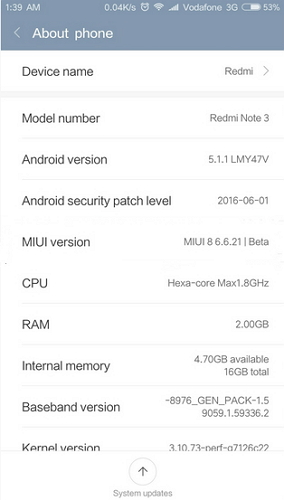
2.XiaomiRedmi電話でUSBデバッグを有効にします
手順1.メインの設定に戻ります。追加設定を実行し、[開発者向けオプション]をタップして、そこから有効にします。
ステップ2.下にスクロールして、USBデバッグオプションを見つけて有効にします。
これで、XiaomiRedmiデバイスでUSBデバッグが正常に有効になりました。
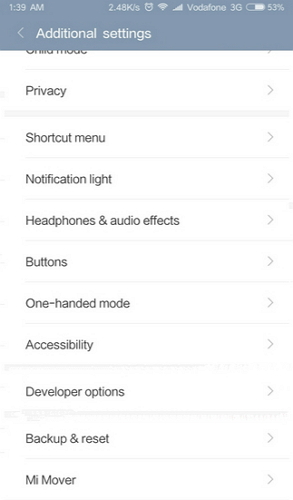
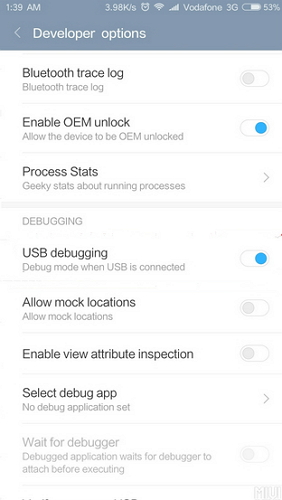
AndroidUSBデバッグ
- Galaxy S7/S8をデバッグする
- Galaxy S5/S6をデバッグする
- デバッグGlaxyNote5/4/3
- Galaxy J2 / J3 / J5/J7をデバッグする
- MotoGをデバッグする
- SonyXperiaをデバッグする
- HuaweiAscendPをデバッグする
- HuaweiMate7/8/9をデバッグする
- HuaweiHonor6/7/8をデバッグする
- Lenovo K5 / K4/K3をデバッグする
- HTC One/Desireをデバッグする
- XiaomiRedmiをデバッグする
- XiaomiRedmiをデバッグする
- ASUSZenfoneをデバッグする
- OnePlusをデバッグする
- OPPOをデバッグする
- Vivoをデバッグする
- MeizuProをデバッグする
- LGをデバッグする




ジェームズデイビス
スタッフ編集者